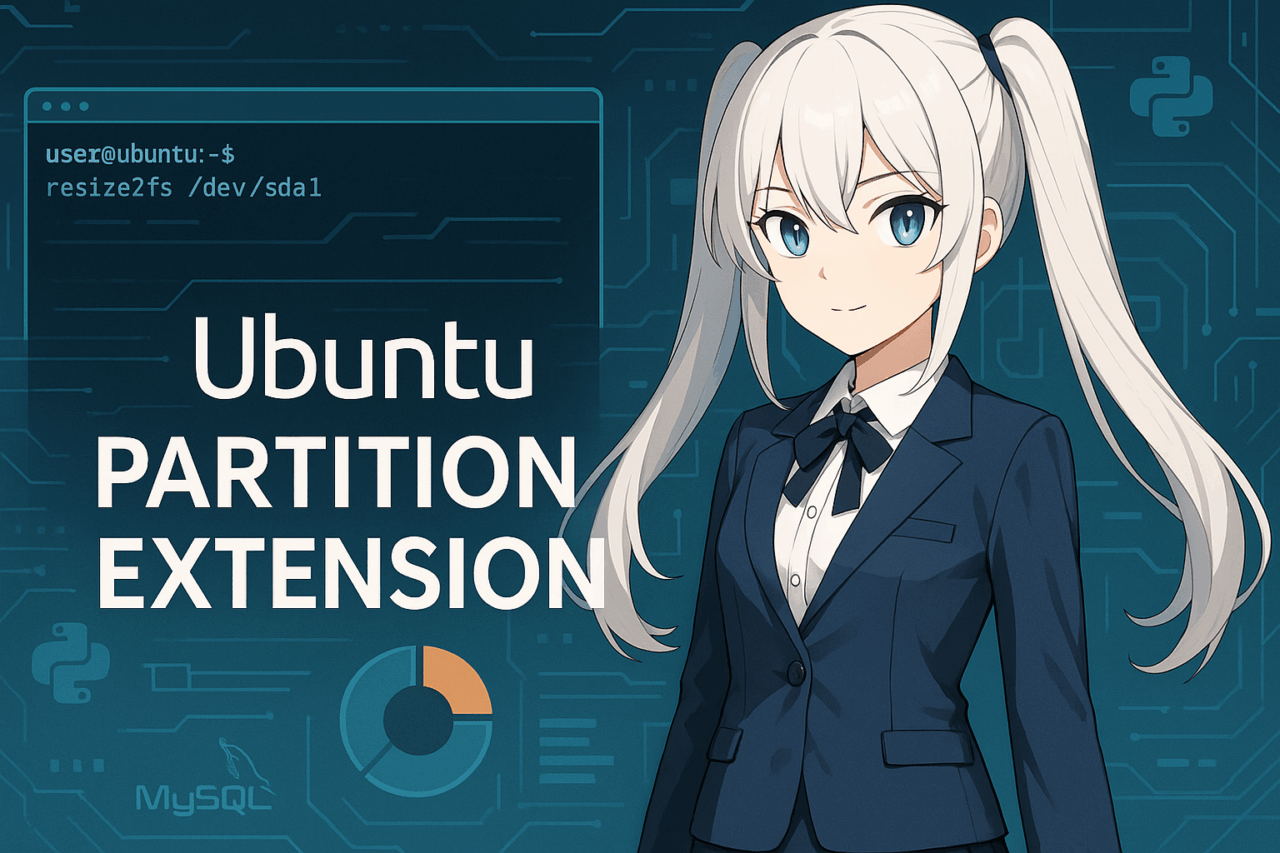1. Introduction
Lorsque vous utilisez Ubuntu, il peut arriver de rencontrer des situations telles que « espace disque insuffisant » ou « plus d’espace libre disponible pour installer de nouvelles applications ». Dans ces cas, le processus appelé « extension de partition » peut être extrêmement utile. L’extension de partition consiste à augmenter la taille d’une partition existante afin d’utiliser plus efficacement votre capacité de stockage.
Ubuntu est largement utilisé tant sur les serveurs que sur les postes de travail, et la gestion des partitions devient essentielle dans divers scénarios comme les machines virtuelles, les VPS (serveurs privés virtuels) et les configurations à double démarrage. Cependant, de nombreux utilisateurs ne savent pas « quelle méthode utiliser » ou « si les données seront perdues en cas d’erreur pendant le processus ».
Cet article fournit des instructions claires, étape par étape, pour étendre les partitions sous Ubuntu, des procédures simples aux exemples avancés impliquant des environnements LVM et des configurations virtuelles. Nous aborderons également les précautions importantes et les conseils de sécurité afin que vos données restent protégées pendant les opérations de partition.
Que vous soyez novice en commandes Linux ou utilisateur intermédiaire ayant déjà géré des partitions sur d’autres distributions, ce guide est conçu pour être utile à un large public.
Bien que l’extension de partition nécessite une manipulation soigneuse, connaître les bonnes étapes vous aidera à protéger vos données importantes et à exploiter au mieux votre espace de stockage.
2. Connaissances de base avant d’étendre les partitions
Avant d’étendre les partitions sous Ubuntu, une compréhension de base vous aidera à éviter les erreurs et les problèmes. Ici, nous expliquons les fondamentaux des partitions et des systèmes de fichiers, que LVM soit utilisé ou non, ainsi que les tendances récentes du schéma de partitionnement d’Ubuntu.
2.1 Qu’est‑ce qu’une partition ?
Une partition est une façon de diviser un dispositif de stockage physique, tel qu’un disque dur ou un SSD, en plusieurs sections logiques à des fins de gestion. Par exemple, vous pouvez scinder un disque unique en zones distinctes pour le « système » et les « données », et les traiter indépendamment. Les fichiers système, les données utilisateur et l’espace d’échange (swap) sous Ubuntu sont souvent gérés dans des partitions différentes.
2.2 Types de tables de partition (GPT et MBR)
Il existe deux principaux types de formats de table de partition de disque : GPT (GUID Partition Table) et MBR (Master Boot Record).
- MBR : Un format plus ancien prenant en charge les disques jusqu’à 2 To et un maximum de 4 partitions primaires.
- GPT : Un format plus récent prenant en charge les disques de plus de 2 To et plus de 128 partitions. Le GPT est désormais la norme sur la plupart des systèmes Ubuntu modernes.
Si vous ne savez pas quel format votre système utilise, vérifiez avec une commande comme sudo parted -l.
2.3 À propos de LVM (Logical Volume Manager)
Sous Ubuntu, vous pouvez soit étendre directement une partition standard, soit utiliser le système LVM (Logical Volume Manager) plus flexible.
- Sans LVM (partition standard) : C’est la configuration typique où un système de fichiers tel que ext4 est créé directement sur la partition.
- Avec LVM : Ici, les disques physiques sont regroupés en volumes physiques (PV), puis combinés en groupe de volumes (VG), qui contient à son tour des volumes logiques (LV). Cela rend l’extension et la réduction de l’espace disque plus simples, ce qui explique pourquoi il est couramment utilisé sur les serveurs et les environnements cloud.
Les étapes d’extension diffèrent selon que LVM est utilisé ou non.
2.4 Tendances du partitionnement sous Ubuntu
Lors de l’installation d’Ubuntu, vous pouvez choisir d’utiliser ou non LVM. Depuis Ubuntu 20.04, LVM est devenu l’option recommandée et par défaut pour les serveurs.
Pour les postes de travail ou les configurations à double démarrage, la disposition de partition simple traditionnelle (ext4 « plain ») reste courante.
2.5 Points clés avant d’étendre une partition
Avant d’étendre une partition, vous devez disposer d’« espace non alloué » sur votre disque. Selon le placement des partitions ou la structure du disque, l’extension peut ne pas être possible, il faut donc d’abord vérifier la disposition actuelle de votre disque avec lsblk ou parted.
Il est également fortement recommandé de sauvegarder vos données importantes au préalable. Même en cas d’erreur, une sauvegarde vous permet de poursuivre en toute sécurité.
3. Méthodes pour étendre les partitions
La procédure d’extension d’une partition sous Ubuntu varie selon votre environnement et la structure du disque. Ici, nous expliquons les étapes pour quatre scénarios principaux : environnements non‑LVM, environnements LVM, serveurs VPS/cloud et systèmes à double démarrage.
3.1 Extension d’une partition dans un environnement non‑LVM (ext4)
Le scénario le plus courant est un système de fichiers ext4 direct sur une partition standard sans LVM.
- Augmenter la taille du disque
- Sur les machines virtuelles ou VPS, ajoutez d’abord la capacité du disque via le panneau de contrôle du fournisseur.
- Sur un PC physique, assurez‑vous qu’il y a de l’espace non alloué disponible.
- Étendre la partition
- Utilisez
sudo partedousudo fdiskpour agrandir la partition. - Pour parted, utilisez une commande du type :
sudo parted /dev/sda (parted) resizepart 1 <nouvelle position de fin, par ex. 100%>
- Étendre le système de fichiers
- Après avoir agrandi la partition, étendez le système de fichiers lui‑même. Pour ext4, utilisez :
sudo resize2fs /dev/sda1 - Cela rend le nouvel espace disponible pour le système de fichiers.
- Vérifier l’extension
- Vérifiez l’augmentation d’espace disque avec
df -h.
3.2 Extension d’une partition dans un environnement LVM
Si vous utilisez LVM (Logical Volume Manager), l’extension est encore plus flexible.
- Augmenter la taille du disque
- D’abord, agrandissez la taille du disque physique ou virtuel.
- Sur le matériel physique, assurez‑vous qu’il y a de l’espace non alloué disponible.
- Étendre le volume physique (PV)
- Rendre le nouvel espace disponible pour LVM :
sudo pvresize /dev/sda2 - (Le nom du périphérique peut varier selon votre configuration)
- Étendre le volume logique (LV)
- Étendre le volume logique souhaité :
sudo lvextend -l +100%FREE /dev/ubuntu-vg/ubuntu-lv -l +100%FREEalloue tout l’espace disponible.
- Étendre le système de fichiers
- Si vous utilisez ext4, lancez :
sudo resize2fs /dev/ubuntu-vg/ubuntu-lv
- Vérifier
- Vérifiez l’extension avec
df -houlsblk.
3.3 Extension en ligne dans les environnements VPS ou Cloud
Dans les configurations VPS ou cloud, vous pouvez vouloir étendre les partitions sans redémarrer. La commande growpart peut être utile dans ces cas.
- Augmenter la taille du disque
- Augmentez l’espace disque via le panneau de contrôle de votre fournisseur.
- Étendre la partition (growpart)
- Si le paquet
cloud-utilsest installé, utilisez :sudo growpart /dev/sda 1 - Cela étend automatiquement la partition (par ex., /dev/sda1).
- Étendre le système de fichiers
- Puis étendez le système de fichiers :
sudo resize2fs /dev/sda1
- Vérifier
- Confirmez l’extension avec
df -h.
3.4 Ajustements dans les environnements à double démarrage (Windows/Ubuntu)
Si vous avez à la fois Windows et Ubuntu sur le même disque, vous ne pourrez peut‑être pas étendre une partition à moins que l’espace non alloué ne soit adjacent.
- Déplacer l’espace non alloué
Utilisez les outils Windows (comme MiniTool Partition Wizard) pour déplacer l’espace non alloué à côté de la partition Ubuntu. - Étendre depuis Ubuntu
Suivez ensuite les étapes ci‑dessus pour étendre la partition sous Ubuntu. - Sauvegarde requise
Les systèmes à double démarrage sont sujets aux problèmes ; une sauvegarde est indispensable avant toute modification.
4. Dépannage & FAQ
Vous pouvez rencontrer des questions ou des problèmes avant, pendant ou après l’extension des partitions. Cette section couvre les questions fréquentes et les erreurs courantes avec leurs solutions.
4.1 Questions fréquentes (FAQ)
Q1. Je ne trouve aucun espace libre (non alloué). Que faire ?
R. Un espace non alloué est nécessaire pour étendre une partition. Vérifiez l’état du disque avec lsblk ou sudo parted /dev/sda print free. S’il n’y a aucun espace disponible, supprimez les partitions inutiles ou ajoutez plus d’espace disque (pour les environnements virtuels).
Q2. Dois‑je utiliser pvresize ou lvextend même si je n’utilise pas LVM ?
R. Non. Si vous n’utilisez pas LVM, suivez simplement la procédure « étendre la partition → étendre le système de fichiers » pour ext4 ou des systèmes de fichiers similaires. Utilisez lsblk ou sudo pvs pour vérifier si vous utilisez LVM.
Q3. Il n’y a pas d’espace non alloué à côté de la partition que je veux agrandir. Que faire ?
R. L’espace doit être adjacent. Utilisez un outil comme “MiniTool Partition Wizard” (sous Windows) pour déplacer les partitions. Sur les machines physiques, sauvegardez toujours les données et procédez avec précaution.
Q4. Puis‑je agrandir les partitions pendant qu’Ubuntu fonctionne ?
R. Vous ne pourrez peut‑être pas agrandir les partitions système montées (/) pendant que le système tourne. Il est plus sûr de démarrer depuis une clé USB live (media d’installation d’Ubuntu) et d’effectuer les opérations à partir de là. Sur les serveurs cloud ou VPS, l’agrandissement en ligne est souvent possible, mais il peut être nécessaire de démonter ou de redémarrer en cas d’erreurs.
Q5. L’espace d’échange empêche l’agrandissement. Que faire ?
R. Si le swap se trouve à côté de votre partition Ubuntu, désactivez‑le temporairement avec swapoff puis supprimez‑le. Après l’agrandissement, recréez le swap et mettez à jour /etc/fstab si besoin.
Q6. J’ai agrandi le disque dans un environnement virtuel, mais le système d’exploitation ne reconnaît pas la nouvelle taille. Pourquoi ?
R. Après avoir agrandi le disque dans l’hyperviseur (VMware, VirtualBox, etc.), rescanez le périphérique dans le système d’exploitation avec :
echo 1 > /sys/class/block/sdX/device/rescan, ou redémarrez, ou utilisez partprobe.
Q7. Quelle est la différence entre GPT et MBR ? Lequel devrais‑je utiliser ?
R. GPT est recommandé pour les disques de plus de 2 To ou avec de nombreuses partitions. MBR n’est nécessaire que pour la compatibilité avec les systèmes anciens.

4.2 Erreurs courantes et solutions
- « no free space available » → Vous avez besoin d’un espace non alloué adjacent. Ajustez la partition et réessayez.
- « device is busy » ou « resource busy » → La partition est montée ou en cours d’utilisation. Démontrez‑la ou utilisez une clé USB live.
- « The partition is currently in use » → La partition cible est active. Arrêtez les services associés ou le système, puis réessayez.
- « resize2fs: Bad magic number in super‑block » → Vérifiez le type de système de fichiers et utilisez la bonne commande. Pour xfs, utilisez
xfs_growfsà la place.
Connaître ces problèmes potentiels à l’avance vous aide à les gérer calmement. Consultez ces étapes au besoin, et référez‑vous à la documentation officielle ou à des sites fiables pour des informations complémentaires.
5. Vérifications post‑opération & résumé
Après avoir terminé l’agrandissement de la partition, vérifiez toujours les résultats afin de vous assurer que vos données et la stabilité du système sont intactes.
5.1 Comment vérifier les résultats
(1) Vérifier l’espace disque
Utilisez la commande df -h pour lister l’utilisation et l’espace libre de chaque partition montée. Assurez‑vous que la partition agrandie a bien augmenté comme prévu.
df -h
Portez une attention particulière à « / » et « /home » ou aux autres zones agrandies.
(2) Vérifier la disposition des partitions
La commande lsblk affiche les périphériques de stockage et les partitions sous forme d’arbre. Confirmez que les tailles et la disposition des partitions sont correctes.
lsblk
(3) Vérification détaillée avec parted
Utilisez sudo parted /dev/sda print free pour voir les tables de partitions et l’espace libre en détail.
(4) Vérifications supplémentaires pour LVM
Si vous utilisez LVM, lancez sudo lvs ou sudo vgs pour vérifier les tailles des groupes de volumes et des volumes logiques.
5.2 Précautions post‑opération
- Gestion des sauvegardes Une fois que vous avez confirmé le succès de l’agrandissement de la partition et la stabilité du système, vous pouvez nettoyer les sauvegardes temporaires. En cas de doute, conservez les sauvegardes un peu plus longtemps.
- Vérification du système de fichiers Pour anticiper d’éventuels problèmes, il est recommandé d’exécuter une vérification du système de fichiers avec
fsck.
sudo fsck /dev/sda1
(Exécutez cela après avoir démonté la partition.)
- Redémarrage En général, un redémarrage n’est pas nécessaire après un agrandissement, mais dans certains environnements virtuels ou physiques, redémarrer garantit que la nouvelle taille est bien prise en compte.
5.3 Résumé
Agrandir les partitions sous Ubuntu est simple si vous vous préparez à l’avance et suivez les bonnes étapes. En effectuant des sauvegardes et en revérifiant vos actions, vous pouvez augmenter l’espace disque en toute sécurité et éviter les problèmes.
Une bonne gestion des partitions et du stockage est essentielle tant pour l’administration système que pour l’usage quotidien. Nous espérons que ce guide vous aidera à gérer votre environnement Ubuntu de façon plus efficace.